Dobrou dokumentaci je obtížné udržovat. Je také důležité mít dobrou dokumentaci. Ať už pracujete na specifikačním dokumentu nebo na skupinovém projektu, projde změnami. Spousta a spousta změn. Dost, abys chtěl vytáhnout vlasy. Budete muset ručně aktualizovat dokument, ale je dobré automatizovat cokoli. Příklad v bodě; obrázky v dokumentu. Můžete vložit obrázek do MS Word, který se aktualizuje automaticky. Aby to bylo možné, musí být obrázek hostován někde online. Kromě toho musí mít vaši příjemci aktivní internetové připojení, aby si mohli prohlížet obrázky a získat nejnovější.
Vyberte Image Hosting Service
Klíč k vložení obrázku do MS Worduaktualizace je automaticky hostit, kde můžete aktualizovat obrázek, ale ponechat odkaz neporušený. Doporučujeme Dropbox. Soubor Dropbox můžete aktualizovat bez přerušení odkazu. Díky tomu je ideální pro náš účel.
Přímý odkaz na obrázek
Jste vložení obrázku z URL do MS v MSSlovo. To je způsob, jak ho automaticky aktualizovat, když potřebujete. Doporučujeme používat Dropbox, ale je tu jedna malá komplikace, kterou musíte obejít. Dropbox vám nedává přímý odkaz na soubor. Bez přímého odkazu nelze do MS Word vložit obrázek, na který odkazuje.
Řešení je jednoduché. Zkopírujte libovolný odkaz Dropbox, který vám poskytne váš obrázek. Nahraďte „www.dropbox.com“ za „dl.dropboxusercontent.com“.
Například;
Tento odkaz;
www.dropbox.com/s/guoyupf4u0iic6f/Image-1.jpg?dl=0
stává se;
dl.dropboxusercontent.com/s/guoyupf4u0iic6f/Image-1.jpg?dl=0
Vložit obrázek do MS Word
Otevřete soubor, do kterého chcete vložit obrázek. Přejděte na kartu Vložit a otevřete rozevírací nabídku Rychlé části. Z rozbalovací nabídky vyberte možnost Pole.

Otevře se nové okno se seznamem všech polílze vložit. Vyhledejte a vyberte pole InsertPicture. Do vlastností pole vložte přímý odkaz na obrázek, který chcete vložit do dokumentu. V pravém sloupci „Možnosti pole“ zaškrtněte možnost „Datum neuloženo s dokumentem“ a možnosti „Změnit horizontálně ze zdroje“ a „Změnit svisle ze zdroje“.
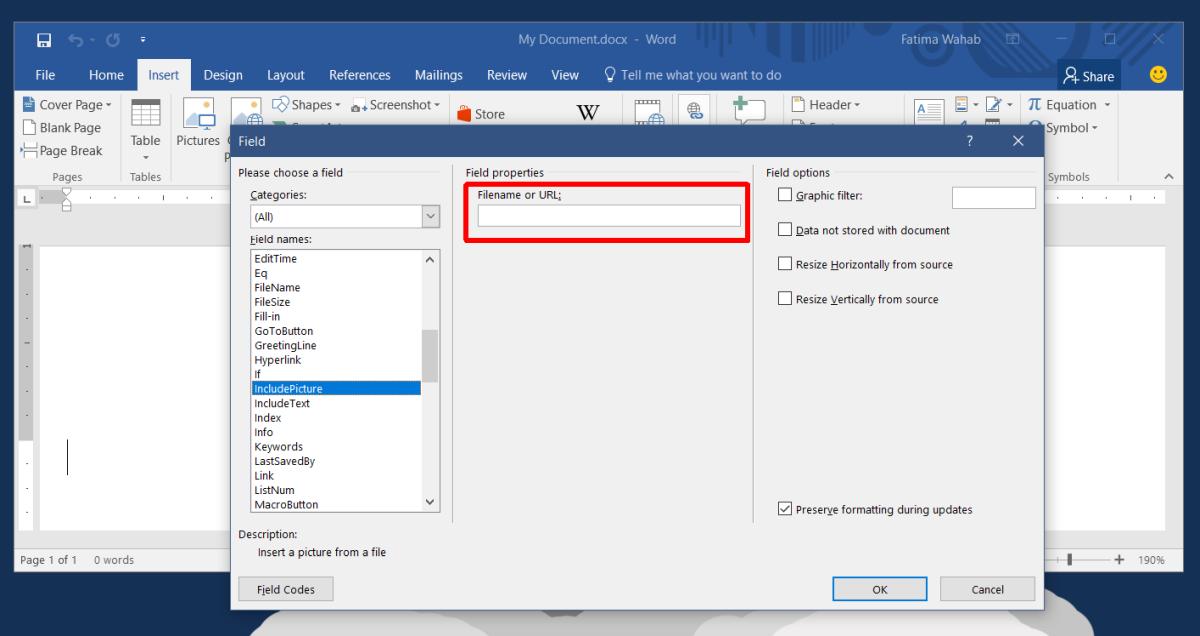
Klikněte na OK a váš obrázek bude vložen.
Výměna obrázku v dokumentu
Nyní, když jste do MS Word přidali obrázekaktualizace automaticky, musíte ji aktualizovat. Chcete-li aktualizovat obrázek, nebudete mít k dokumentu vůbec přístup. Místo toho musíte změnit obrázek, na který odkazuje URL. Jednoduše vyměňte obrázek v Dropboxu. Při příštím otevření dokumentu načte nejnovější obrázek z adresy URL.
Pokud je dokument otevřen v systému, který není online, obrázek se vůbec neobjeví.
Možnosti polí InsertPicture Field
Možná vás zajímá, jaké máte tři možnostipovoleno při vkládání obrázku. Možnost „Datum neuloženo s dokumentem“ říká, že MS Word nebude stahovat obrázek z adresy URL. Místo toho MS Word načte obrázek z odkazu při každém otevření dokumentu. Toto je klíč k aktualizaci obrázku.
Dvě možnosti změny velikosti zajistí nové, aktualizovanéobrázek je odpovídajícím způsobem upraven tak, aby se vešel do dokumentu. Pokud tyto možnosti nepovolíte, může se obrázek zdát natažený. Existuje také jedna nevýhoda této možnosti; může být váš text přemístěn. Pokud je obrázek vložen in-line, nebudete mít příliš mnoho problémů.













Komentáře